Můžete přetáhnout a přetáhnout výsledky Siri do dalších aplikací na vašem Mac

Existuje několik hezkých věcí, které můžete udělat se Siri v MacOS Sierra, včetně vyhledávání na webu pro obrázky. Co když však chcete použít jeden z těchto obrázků v e-mailu nebo jiné aplikaci? Vše, co potřebujete, je drag and drop.
Je to opravdu jednoduché, takže vysvětlete, jak to funguje. Aktivujte Siri buď klepnutím na jeho ikonu na liště nabídek, Dock nebo pomocí klávesové zkratky Option + Mezerník.
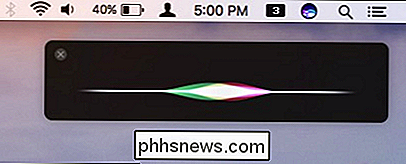
Siri vám umožňuje vyhledávat obrázky na vašem Macu nebo na Internetu přes Bing. Když najde obrázky, zobrazí se prvních dvanáct výsledků.
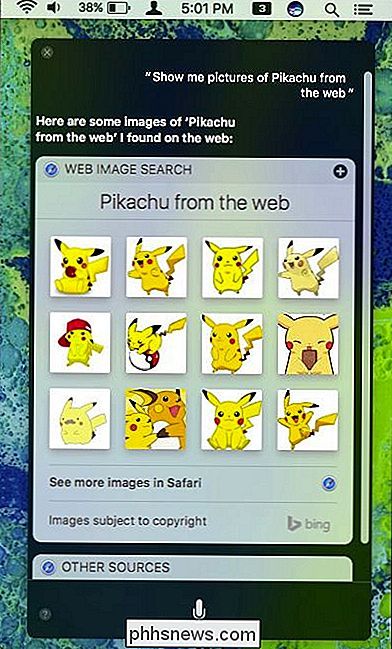
Chcete-li vidět více obrázků než ty, které Siri zobrazuje, klikněte na "Zobrazit další obrázky v Safari". Když to uděláte, vrátí se to nejen prvních dvanáct snímků, ale mnohem více.
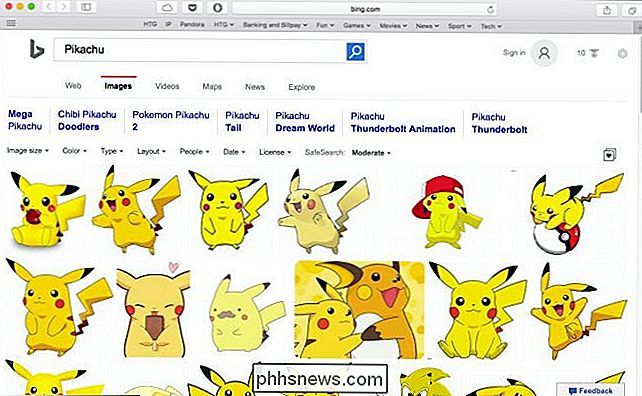
Takže řekněme, že chcete sdílet obrázek Pikachu s přítelem nebo členem rodiny prostřednictvím služby iMessage nebo Mail. Mohl byste to udělat tradičním způsobem vyhledáním a přetáčením do aplikace, ale je to mnohem rychlejší a jednodušší to udělat od Siri.
Jakmile Siri vrací výsledky obrázků, stačí kliknout na jednu, přetáhnout ji ze Siri , a dejte to tam, kde chcete.
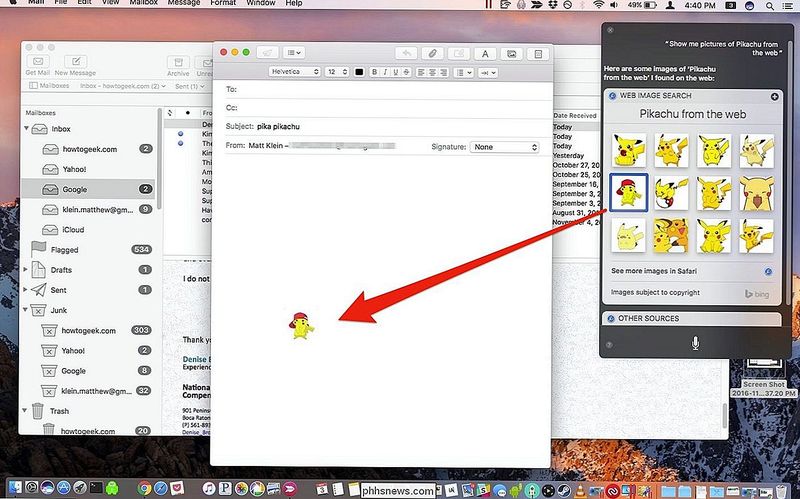
Zde jsme vytvořili zprávu v e-mailu, kde jsme přetáhli náš obrázek ze Siri. Můžete to udělat s jakýmkoli výsledkem, který Siri vrací.
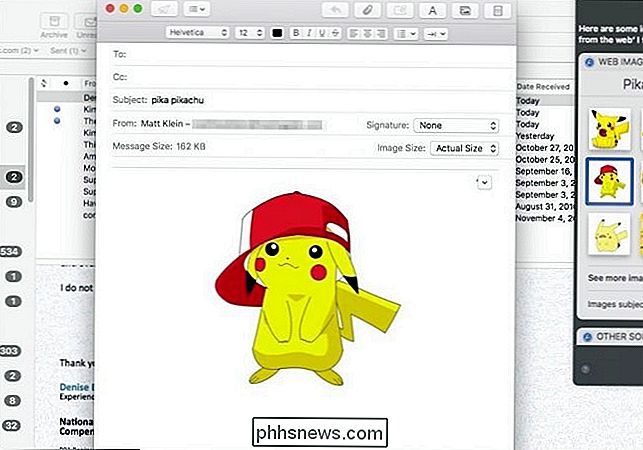
Nejste omezeni pouze na vkládání do aplikací. Můžete také jednoduše přenést obrázky do složky pro pozdější použití.
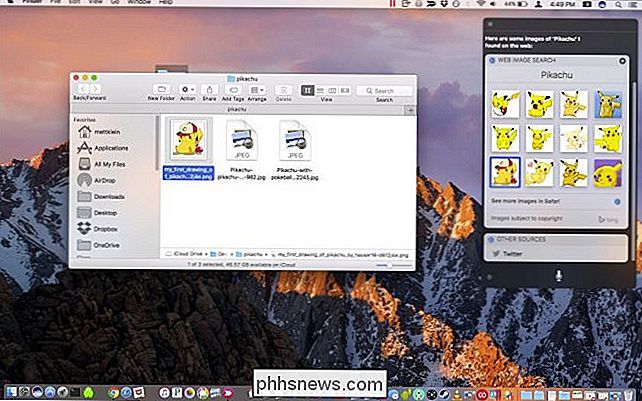
Můžete dokonce přetáhnout obrázek skutečných výsledků, například pokud chcete mít kamaráda vybrat svůj oblíbený.
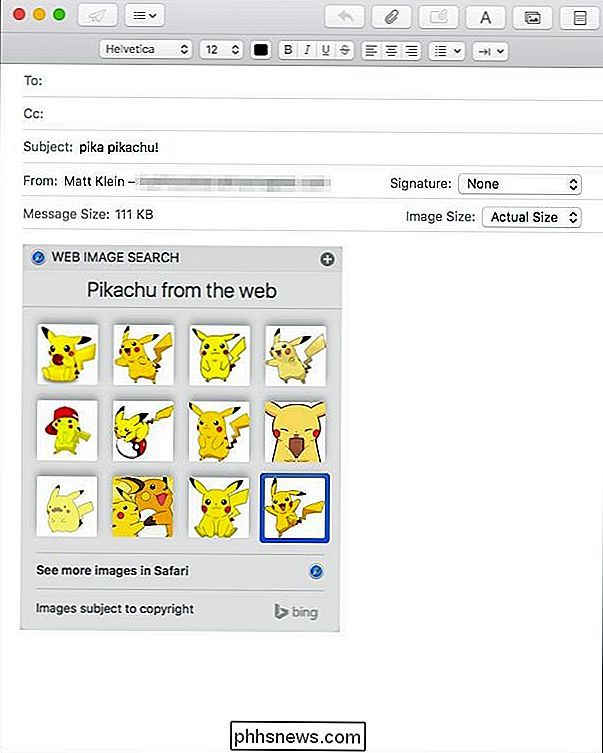
Nejste omezeni na poštu, iMessage nebo jiných aplikací Apple. Můžete přetáhnout obrázky do prakticky libovolné aplikace, ať už je to aplikace Microsoft Word, Slack, Facebook nebo něco jiného. Pokud můžete do něj kopírovat a vložit obrázek, můžete to udělat i od Siriho.
Nyní, když příště posíláte své přítele do styku a odkazujete na něco, co nerozpoznávají nebo nerozumí, můžete zobrazit je to, co myslíš s rychlým vyhledáváním Siriho obrázku.

Jak vytvořit iPhone Používání souborů JPG a MP4 Namísto HEIF, HEIC a HEVC
V aplikaci iOS 11 budou fotografie a videozáznamy, které budete mít, kódovány v kompatibilních formátech zvyklý si. Namísto obrázků JPG a MPEG-4 pro video budou využívat formát HEIF (High Efficiency Image Format) a vysoce kvalitní video formát (HEVC). Soubory v těchto novějších formátech jsou přibližně o polovinu velikosti souborů JPG a MP4 podobné kvality.

Odstranění příspěvku z vašeho účtu Instagram
Existuje mnoho důvodů, proč můžete odebrat příspěvek z účtu Instagram. Možná je to stará fotka, která neodpovídá všem skvělým fotografiím, které jste nedávno zveřejnili. Možná, že vás kamarád požádal, abyste ho odstranili, protože narazí na neuplatněnou pózu, nebo se možná prostě nedostalo dost. ► SOUVISEJÍCÍ: Jak lépe fotografovat Instagram Otevřete fotografii, kterou chcete odstranit v aplikaci Instagram, a klepněte na tři body v pravém horním rohu .



